5 najboljših upraviteljev particij, ki jih morate imeti za Linux/Ubuntu

Iščete upravitelje particij za Linux? Uporabite te odprtokodne upravitelje particij za Linux, da med delom zagotovite dovolj prostora.
Po vsem svetu imajo različne države različne načine oblikovanja številk, datumov in ur. Konfiguriranje računalnika za uporabo želenega oblikovanja je koristen del nastavitve računalnika.
V Linux Mintu je glavni način za spreminjanje teh nastavitev v jezikovnih nastavitvah. Če želite upravljati te nastavitve, pritisnite tipko Super, nato vnesite »Jeziki« in pritisnite enter.
Namig: tipka »Super« je ime, ki ga številne distribucije Linuxa uporabljajo za sklicevanje na tipko Windows ali tipko »Command« Apple, pri čemer se izogibajo kakršnemu koli tveganju težav z blagovno znamko.
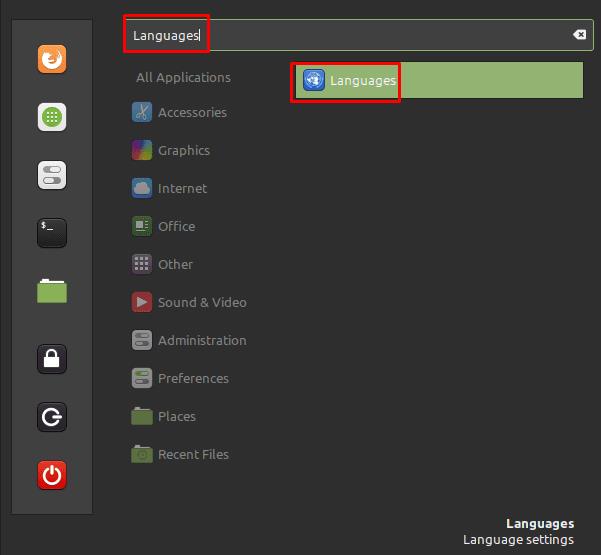
Pritisnite tipko Super, nato vnesite »Jeziki« in pritisnite enter.
V jezikovnih nastavitvah lahko konfigurirate Linux Mint tako, da sledi standardnemu oblikovanju številk vaše države, tako da svojo državo izberete s seznama »Regija«. Če izberete tudi svojo državo za »Format časa«, bo Mint uporabil standardno oblikovanje datuma in časa vaše države.
Nasvet: Če vaša država ni prisotna na teh seznamih, morate na dnu strani klikniti »Namesti / Odstrani jezike«. Če želite prebrati naš celoten vodnik o dodajanju jezikovnega paketa, kliknite tukaj .
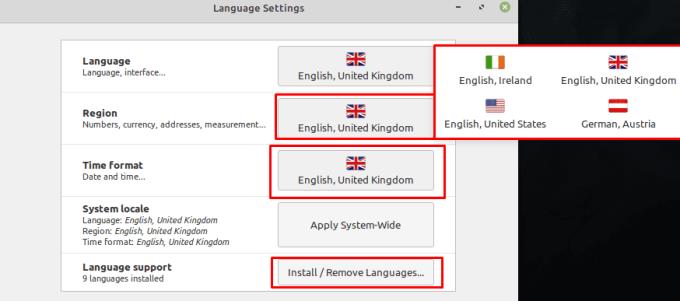
Izberite svojo državo v nastavitvah »Regija« in »Oblika časa«, da privzeto uporabite standardni sistem oblikovanja vaše države.
Morda boste raje uporabili 12- ali 24-urno uro ali sekunde, ki bodo prikazane na vaši uri, tudi če to ni omogočeno z nastavitvami vaše države. Če želite upravljati te nastavitve, pritisnite tipko Super, nato vnesite »Datum in čas« in pritisnite enter. V nastavitvah datuma in časa kliknite drsnik »Uporabi 24-urno uro«, da preklapljate med 12- in 24-urno uro. Uro, ki prikazuje sekunde, lahko preklopite tudi s preklopom drsnika »Prikaži sekunde«.
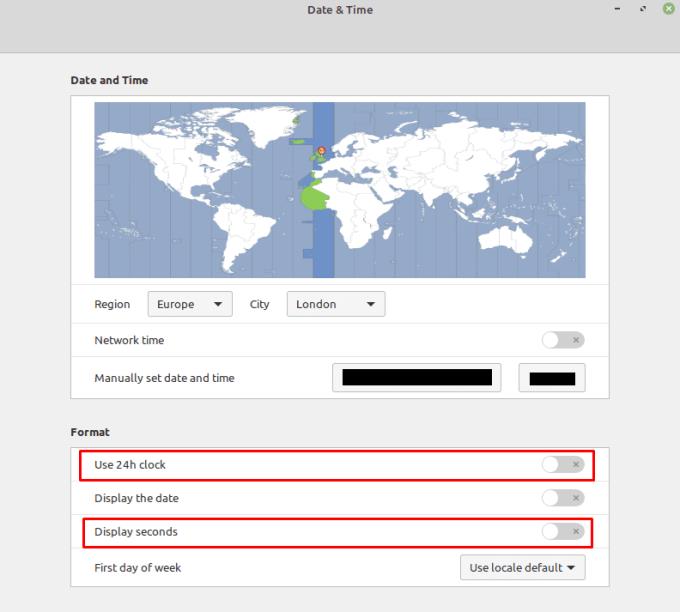
Izbirate lahko med 12- in 24-urno uro in ali so prikazane sekunde ali ne.
Če želite dodatno prilagoditi videz ure, morate z desno tipko miške klikniti programček ure/koledarja v spodnjem desnem kotu in nato klikniti »Konfiguriraj«. V nastavitvah koledarja kliknite drsnik »Uporabi obliko datuma po meri« na položaj »Vklopljeno«, nato kliknite »Prikaži informacije o sintaksi zapisa datuma«. Na spletni strani, ki se odpre, konfigurirajte želeni videz ure, nato kopirajte niz v polje »Oblika« in ga prilepite v polje »Oblika datuma« v nastavitvah koledarja.
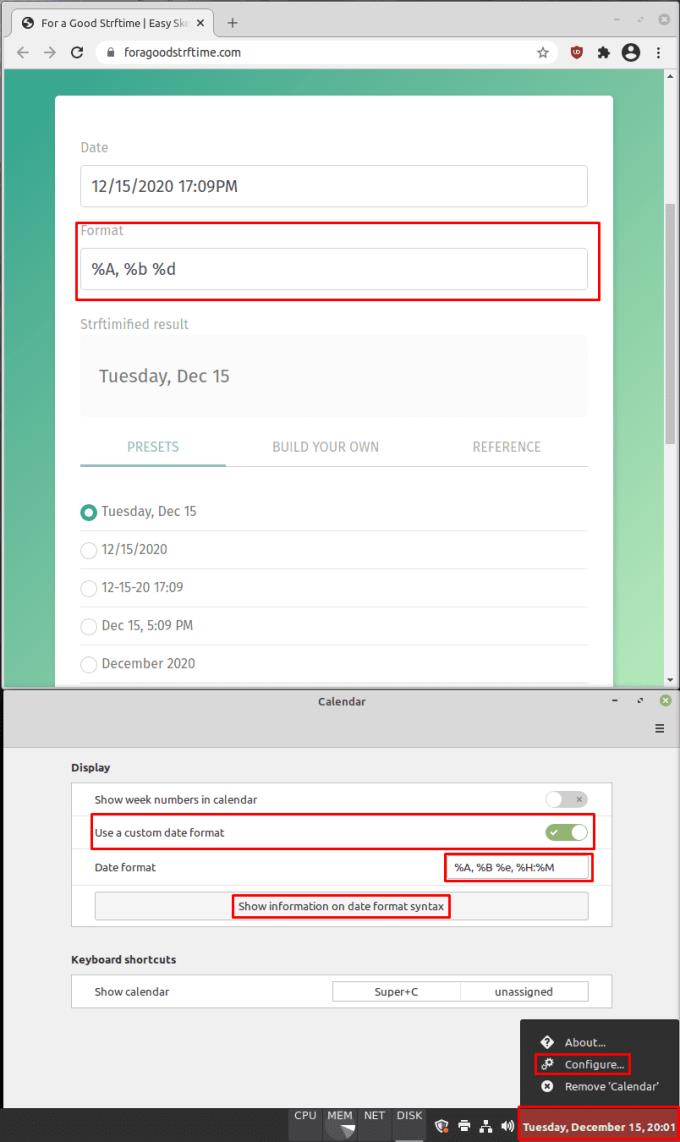
Če želite, lahko popolnoma prilagodite obliko ure, čeprav to velja samo za programček ure/koledarja.
Iščete upravitelje particij za Linux? Uporabite te odprtokodne upravitelje particij za Linux, da med delom zagotovite dovolj prostora.
Če ste profesionalni glasbenik ali skladatelj glasbe z računalnikom z operacijskim sistemom Linux, potem obstajajo aplikacije za to. Preberite to, če želite izvedeti več o orodjih za ustvarjanje glasbe v Linuxu, ki vam lahko pomagajo pri sestavljanju, obrezovanju ali urejanju.
Za invalidne uporabnike je lahko upravljanje računalnika s tradicionalnimi zunanjimi napravami, kot sta miška in tipkovnica, res težko. Za pomoč pri podpori
Eden od mnogih načinov, kako lahko komunicirate z računalnikom, je zvok. Zvočni namigi vam lahko pomagajo ozavestiti, da nekaj potrebuje vašo pozornost oz
Linux Mint uporablja programčke za dodajanje funkcionalnosti v opravilno vrstico. Ponujeni privzeti vključujejo uro, upravljalnik glasnosti, upravitelj omrežja in celo začetek
Pri vsakem računalniku je močno geslo pomembno za njegovo zaščito. Čeprav se lahko strinjate, da je geslo vašega računa znano
Dostop do omrežij Wi-Fi je običajno omejen na enega od treh načinov. Najpogostejša metoda je uporaba gesla, lahko pa imate tudi omrežja, kjer
Za povezavo naprav z računalnikom lahko uporabite tradicionalne kable, kot so USB in 3,5 mm vtičnice, vendar lahko ti povzročijo zmešnjavo kablov in omejijo oddaljenost
Čeprav je ločena uporaba vaših spletnih računov standardna metoda in omogoča dostop do spletnega mesta ali storitev v celoti, včasih obstajajo
Ste kdaj pomislili, zakaj se distribucije Linuxa tako pogosto nadgrajujejo? Morda je to eden od razlogov, zakaj tudi kot brezplačna programska oprema Linux ni tako priljubljen kot Windows ali macOS. Povedali vam bomo, zakaj se nadgradnje Linuxa, kot so posodobitve jedra Linuxa, dogajajo tako pogosto in ali jih morate uporabiti ali ne. Beri naprej!








